Transferir arquivos do Android para Mac com o Bluetooth File Exchange

Existem várias maneiras de mover seus arquivos entre um dispositivo Mac e Android. A maneira mais fácil é usar o Bluetooth File Exchange diretamente na barra de menus do seu Mac.
Existem várias maneiras de mover seus arquivos entre dispositivos Mac e Android. A maneira mais fácil é usar o Bluetooth File Exchange diretamente na barra de menus do seu Mac.
Transferir arquivos do Android para Mac via Bluetooth
Primeiro, você ativa o Bluetooth nos dois dispositivos. No Mac, vá para Preferências do Sistema> Bluetooth e verifique se ele mostra “Bluetooth: Ativado”. Caso contrário, clique em Ativar o Bluetooth. Você deve ver a frase "Agora detectável como" e o nome do seu computador entre aspas.
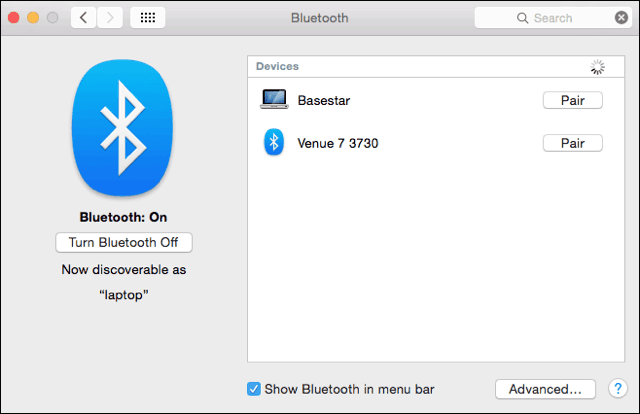
Em seguida, no seu dispositivo Android, vá para Configurações> Bluetooth. Você deve ver o seu Mac listado. Neste exemplo, é o Basestar. Verifique se os códigos de emparelhamento correspondem e clique em "Par”Em cada dispositivo. Seu Mac e seu dispositivo Android agora formam um casal adorável.
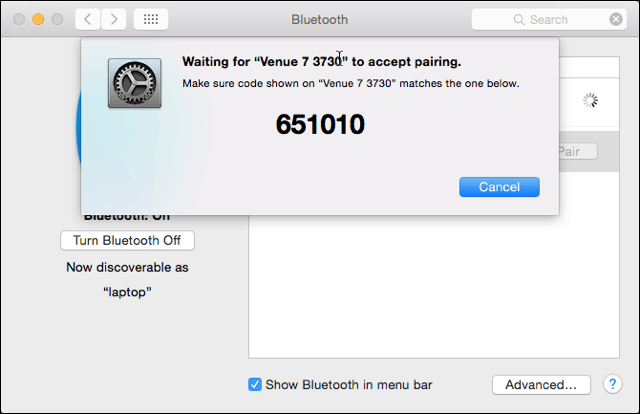
Toque em Emparelhar no seu dispositivo Android também.
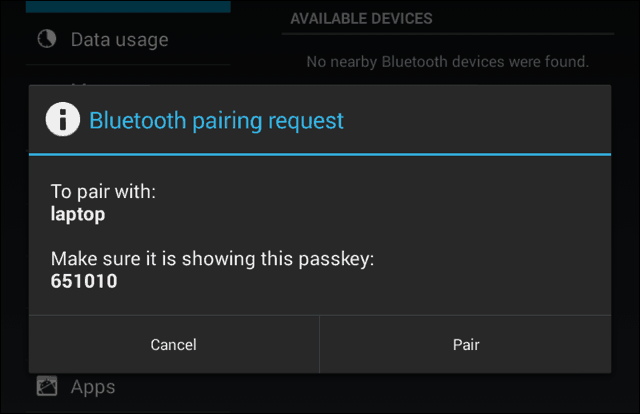
Depois de emparelhar seu telefone ou tablet ao Mac, clique no ícone Bluetooth na barra de menus do Mac. Seu dispositivo Android será exibido, no qual você pode clicar Enviar arquivo para o dispositivo. No seu dispositivo Android, aceite o arquivo.
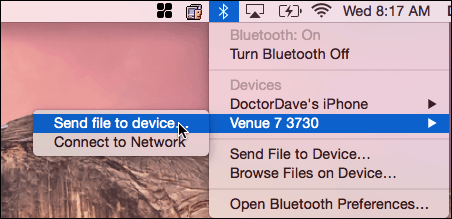
Se você deseja enviar arquivos para o seu Mac, ative o Compartilhamento Bluetooth. Vamos para Preferências do Sistema> Compartilhamento. No painel de preferências de compartilhamento, marque a caixa de seleção Em ao lado de "Compartilhamento Bluetooth". A partir daqui, você pode definir para onde deseja que os downloads eo que fazer quando receber uma solicitação de transferência. Neste exemplo, ele vai para a pasta Downloads.
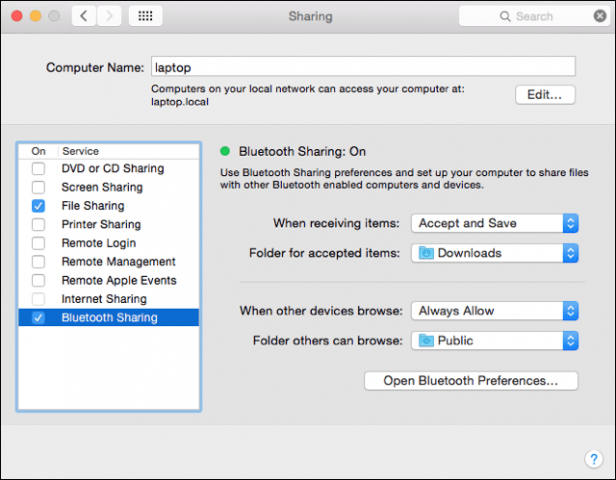
Depois de configurar o compartilhamento Bluetooth no seu Mac,vá para o seu dispositivo Android e clique no ícone de compartilhamento. O arquivo irá para a pasta especificada no Compartilhamento Bluetooth no seu Mac. Novamente neste exemplo, é a pasta Downloads.
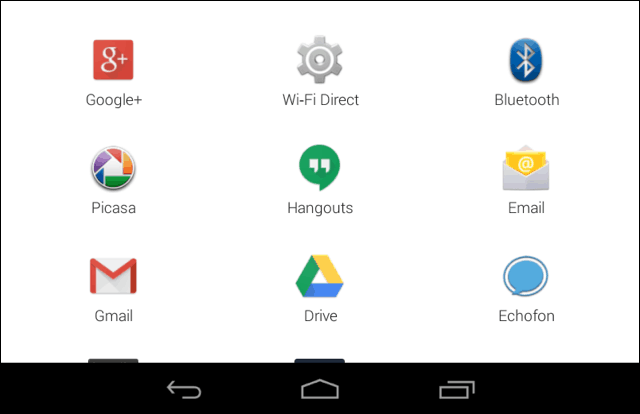
Agora você pode mover arquivos entre o seu dispositivo Mac e Android sem cabos e software de terceiros.











Deixe um comentário